[点晴永久免费OA]Win7配置IIS服务器如何解除上传200k限制
当前位置:点晴教程→点晴OA办公管理信息系统
→『 安装指引&开发建议 』
IIS去除200KB上传限制,下载这个文件在点晴OA服务器上执行一下:
IIS上传文件大小修改工具:IIS上传限制修改.zip(下载) 注意:该大小是以B作单位的,所以200000相当于200KB,20MB应该改为:20480000
因为点晴OA未使用任何组件来上传文件,所以正常情况下最大只支持20MB的文件上传,再大的文件可能就会报错了,如果需要上传更大的文件,请参考以下帖子解决:
点晴OA上传超过20MB的文件就报错HTTP Error 404.13,请问如何解决大文件的上传? 以下是手工修改方法,容易出错,建议直接采用以上方法。 windows7有很多人已经用上了,喜欢鼓捣网站的想必也开了IIS用来调试自己的网站,但win7采用的是IIS7,界面和设置方法与XP、win2003大不相同,如何修改限制上传文件大小的问题就颇费周章,在网上搜索到的资料大多是针对XP和win2003的,win7中根本就没有metabase.xml这个文件。 有一篇文章说到:“双击“IIS”中的“ASP”– 打开“配置 ASP 应该程序的属性”–展开“限制属性”;修改“最大请求实体主体限制”的值,默认值为200000;把它修改为你想修改的大小”,我依样画瓢做完了,还是不行!无聊中研究一下网站后台的出错信息,其中提到了“请求筛选……”,桌面打开的““Internet 信息服务(IIS)管理器”里不就有一个“请求筛选”配置吗?打开看看,里面果然大有文章,点开“编辑功能设置”就可以看到这里还有“请求限制”,修改下面:“允许的最大内容长度”,默认是30M,随便改大一点,我改成300M,点击“确定”,重新启动IIS,再上传试试,50M、90M都可以了。 总结一下前面的修改步骤,win7的IIS配置中打开200k上传限制要分两步:一、从ASP配置中修改“最大请求实体主体限制”的值;二、从“请求筛选”配置中修改“允许的最大内容长度”的值。这两个步骤应该是不分先后的。 还有一篇文章说是这样修改的: 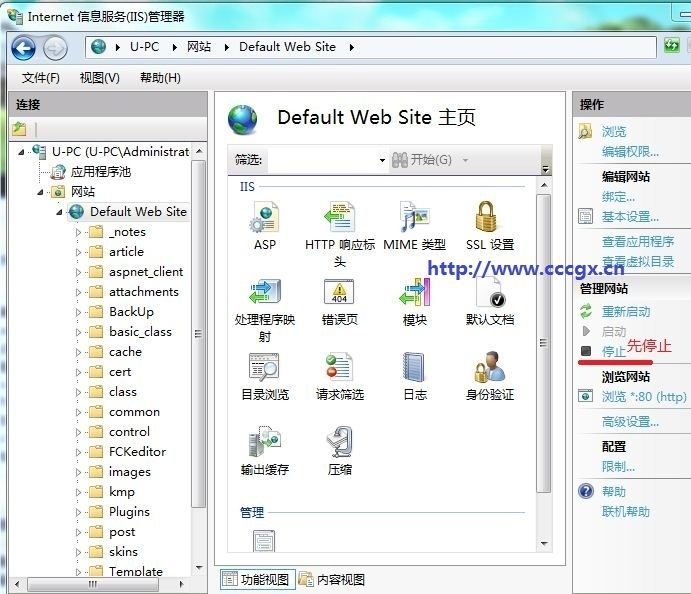 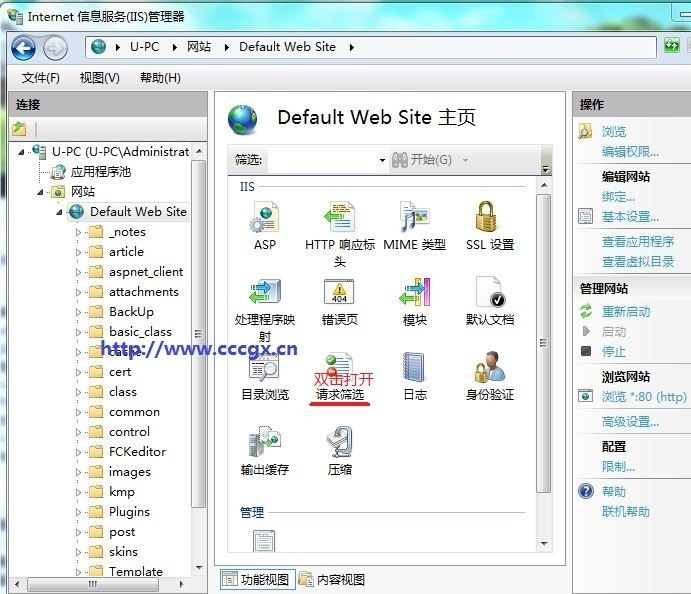 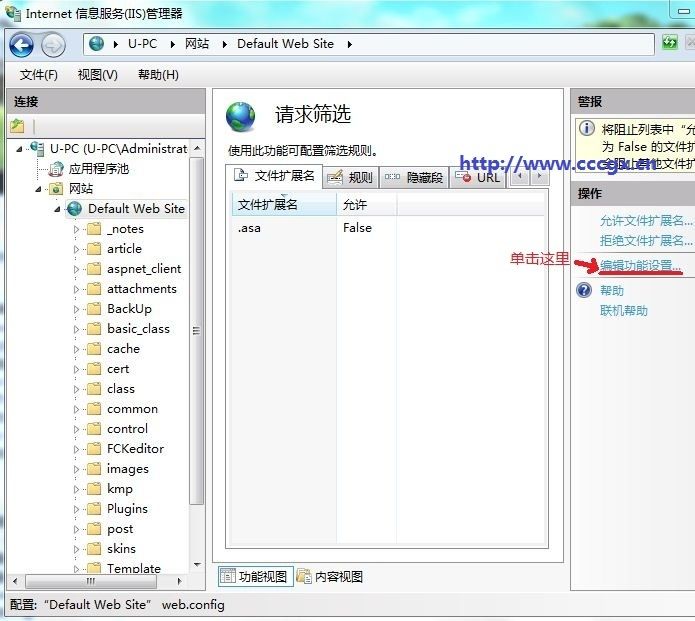 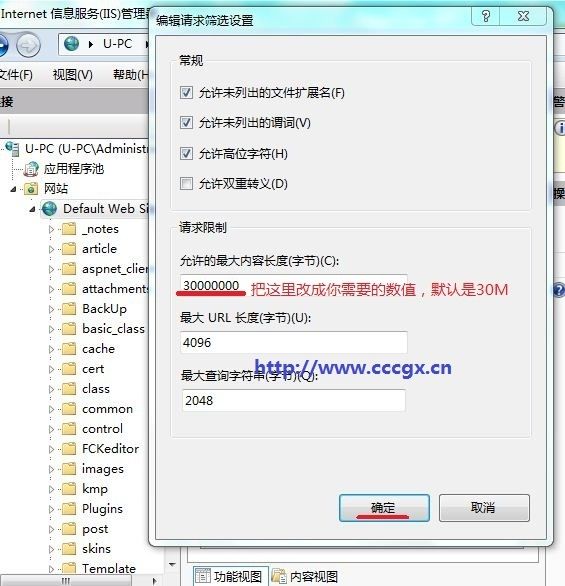 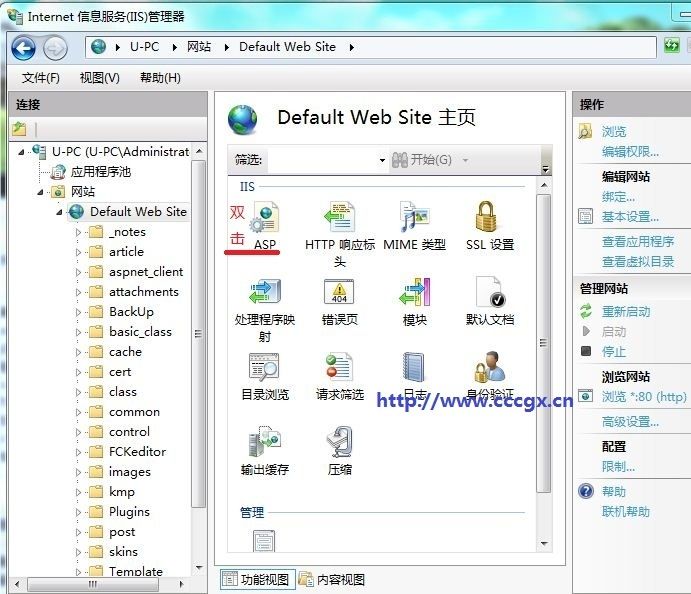 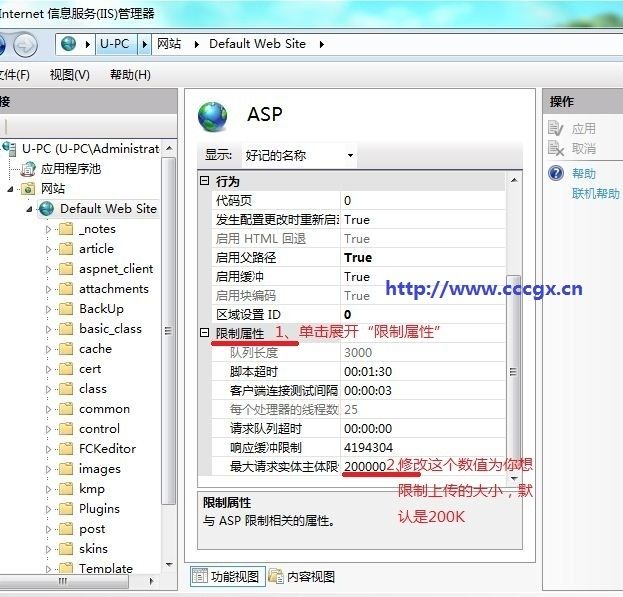 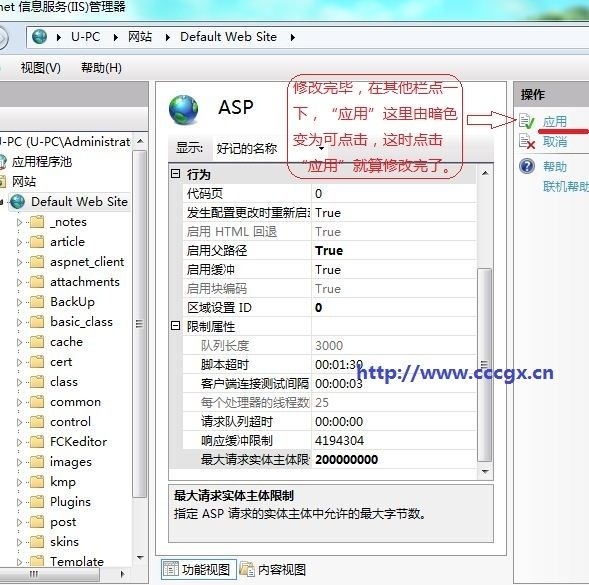 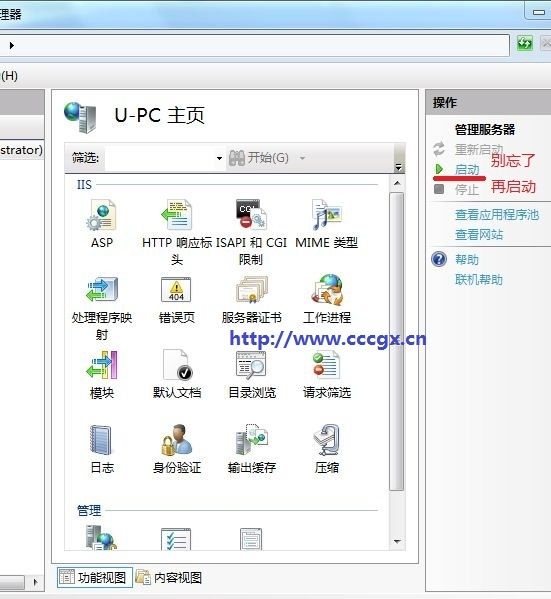 该文章在 2013/11/7 12:11:23 编辑过 |
关键字查询
相关文章
正在查询... |